对电脑有研究的用户就知道,临时文件夹用于一些安装程序的临时解压及系统临时文件存放,但是很容易成为一些流氓软件的栖息地,同时也占用了很多空间,应该定时清理临时文件夹中的文件,但很多网友又不知道临时文件夹在哪里可以找到,下面一起看看小编是如何解决的吧。
1、首先在桌面上双击计算机图标。

2、弹出窗口界面,在左侧导航栏中点击C盘,系统安装在C盘,系统的临时文件夹也在C盘。

3、进入到C盘系统盘后,在右上角的搜索框中点击。

4、接着我们输入temp进行搜索。

5、找到的temp就是系统临时文件夹,双击打开就可以看到临时文件了。

6、IE浏览器的临时文件夹则可以先打开IE浏览器,点击右上角三横线按钮,即菜单。

7、在弹出的菜单中点击工具,点击Internet选项。
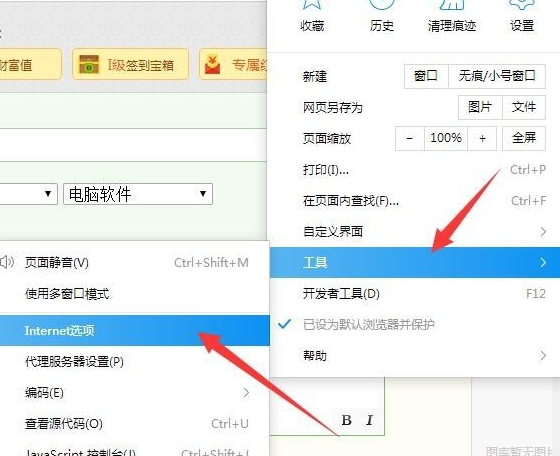
8、在弹出的Internet属性对话框中点击设置。

9、弹出网站数据设置对话框,点击查看文件,就可以打开临时文件夹并查看临时文件了。
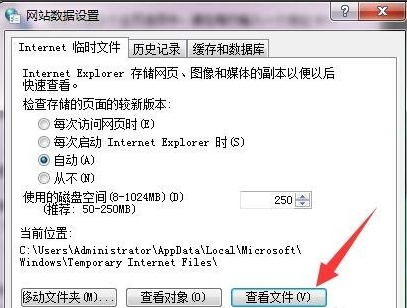
上述就是找到电脑临时文件夹的方法了,希望这个方法对大家有帮助。